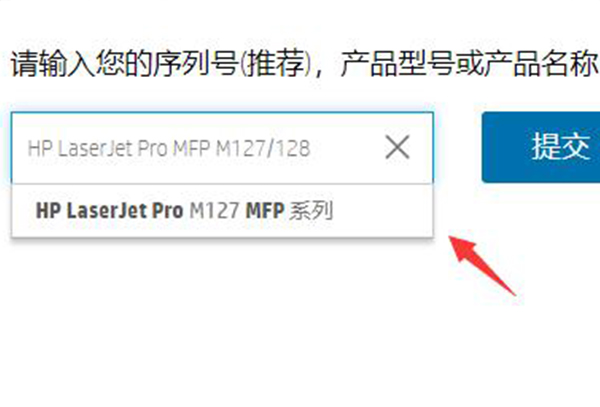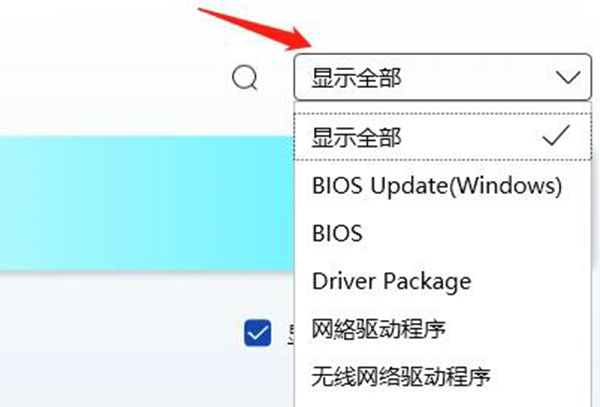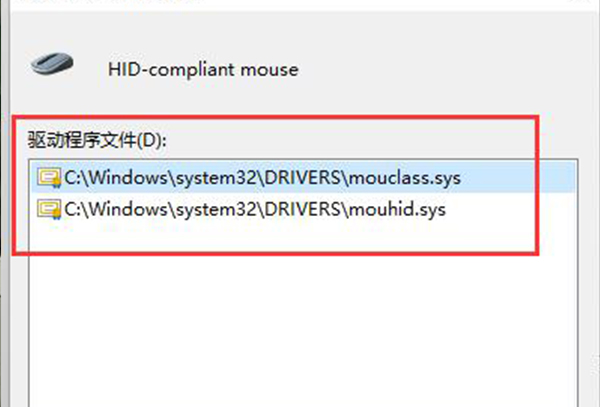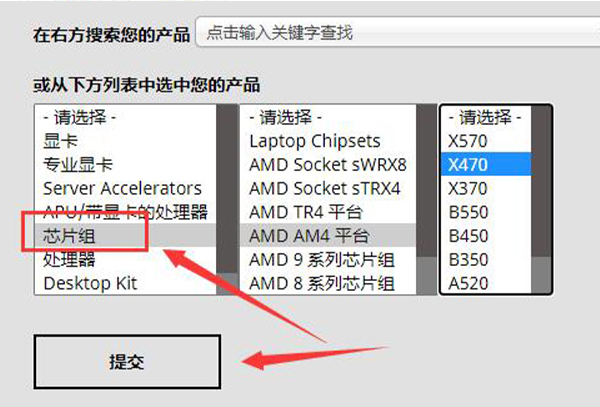打印机驱动安装到电脑上详细教程
更新日期:2022-02-28 22:54:55
来源:互联网
手机扫码继续观看

打印机是我们生活中很常用的一款设备,不过还有很多的用户不知道怎么将打印机的驱动安装到电脑上,因此今天就给你们带来了打印机驱动安装到电脑上详细教程,快来一起看看吧。
【常见问题汇总】【安装不了原因】
打印机驱动怎么安装到电脑上
1、首先点击左下角开始,点击“设备和打印机”。

2、随后点击里面的“打印服务器属性”。

3、在属性栏中选择“驱动程序”选项卡,点击下方的添加。

4、此时即可出现安装向导,点击“下一步”进行安装。

5、根据自身的操作系统数位进行选择,不能选错哦,选错了会无法进行使用。

6、选择要安装的打印机驱动的型号,点击“下一步”。

7、最后等待安装完成即可进行使用。

你可能还想看:好了不能打印|安装和匹配教程
以上就是系统家园为您带来的打印机驱动安装到电脑上详细教程,安装完成后可能没法立即使用,刷新一下再使用,想了解更多的问题请收藏系统家园哟~
该文章是否有帮助到您?
常见问题
- win11驱动安装教程1次
- win11玩游戏封号解决方法1次
- xp系统安装教程1次
- 手机内存文件无法删除解决方法1次
- win11蓝屏开不了机重置系统的方法1次
- win11安装安卓app教程1次
- 显卡天梯图2022年03月最新完整版0次
- win11卸载网卡驱动教程0次
- win11隐藏账户详细教程0次
- 电脑麦克风没声音怎么办0次
系统下载排行
周
月
其他人正在下载
更多
安卓下载
更多
手机上观看
![]() 扫码手机上观看
扫码手机上观看
下一个:
U盘重装视频